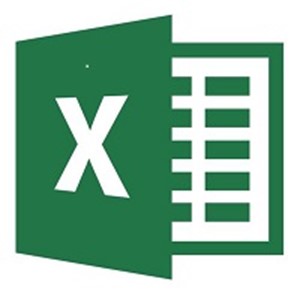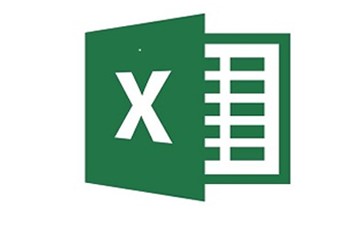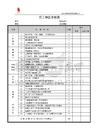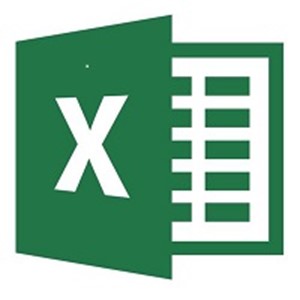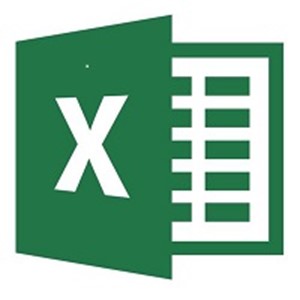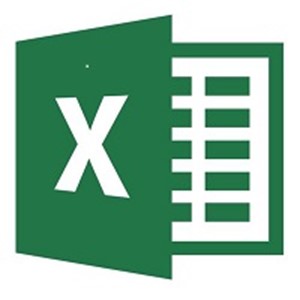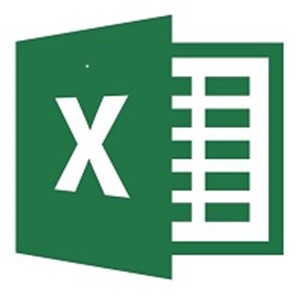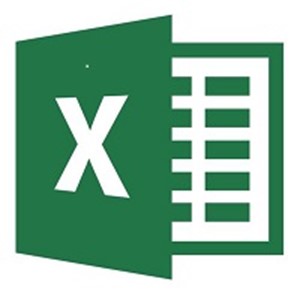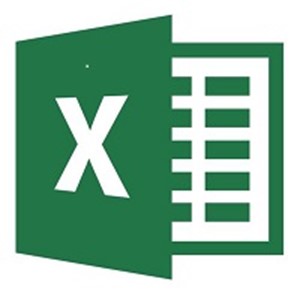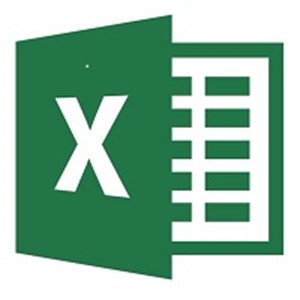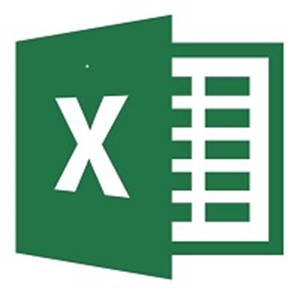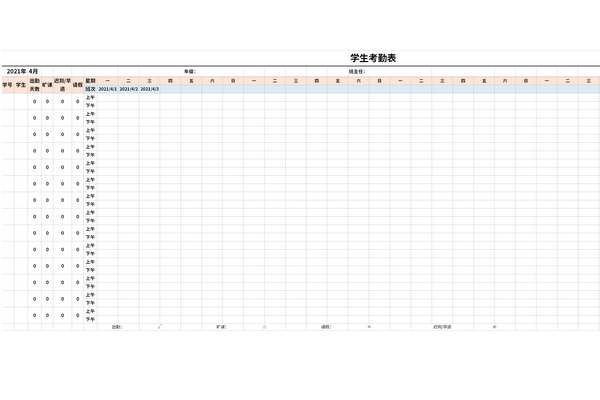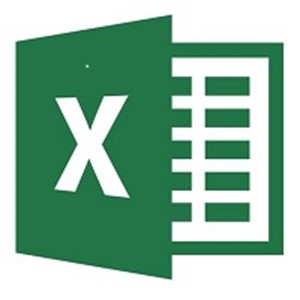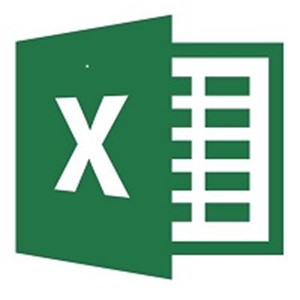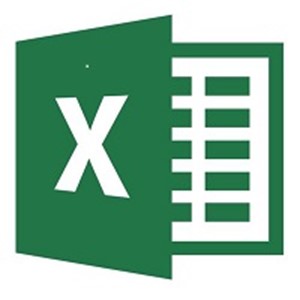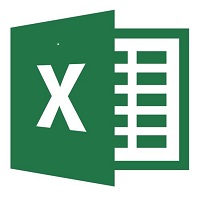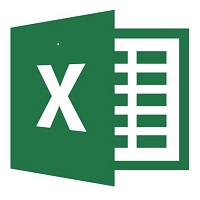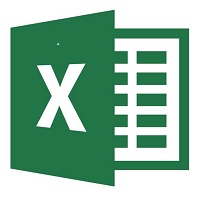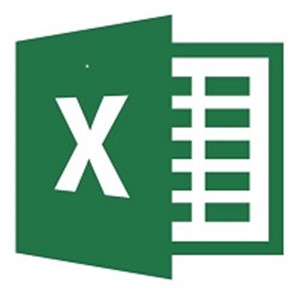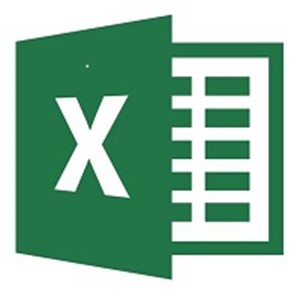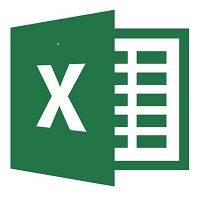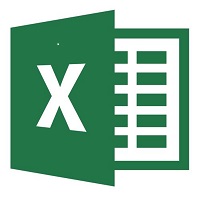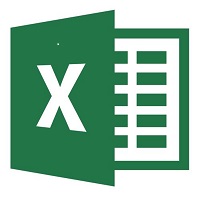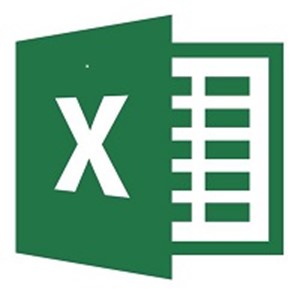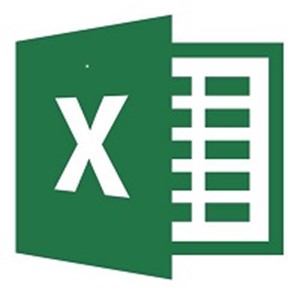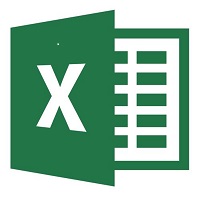学生考勤表是指对学生当天到校出勤情况的检查。学生考勤表免费下载由5119下载站为您提供,源文件为xlsx格式,下载源文件即可自行编辑修改内容样式,更多有关学生考勤表免费下载请关注5119下载站。
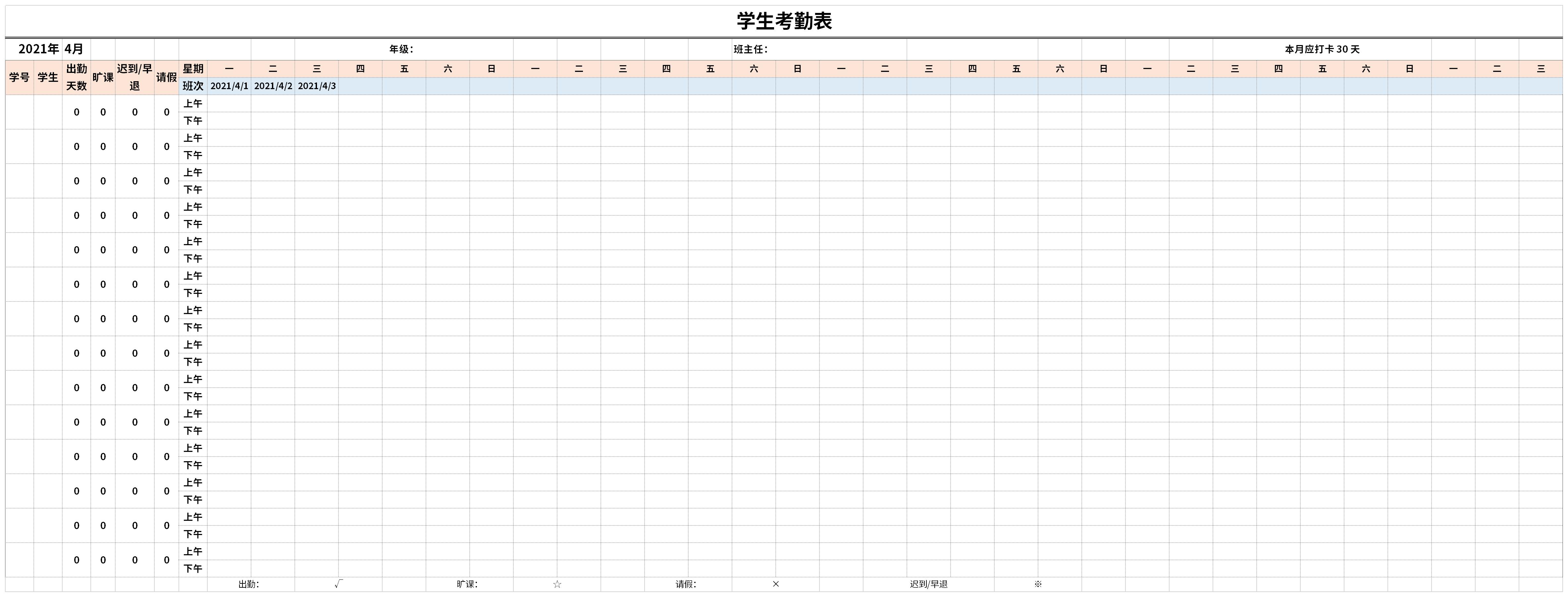
2、鼠标放至单元格内,点击插入,形状,找到斜杠。
3、在单元格画出斜线,然后点击格式,调整斜线的颜色为黑色。
4、插入文本文本框,画一个横排文本框。再写上日期。
5、在单元格内输入日期,然后用鼠标移动至右下角形成小加号,向右方拖动鼠标,软件会自动填充剩余的日期。
6、写满勤,班组,编号。在尾部添加出勤天数、迟到天数、请假天数及出差天数。
7、选中出勤天数、迟到天数、请假天数、出差天数的单元格,点击开始,文字方向,选择竖排文字一项。
学生考勤表通用技巧
1:文本如何求和
在一些比较不规范的表中呢,会有文字与数字的混合的问题,给求和带来了一定了的难度。
在C12单元格中输入公式:=SUM(--SUBSTITUTE(C2:C11,"元",""))
按组合键完成。
2:多工作表求和
比如有的表中有几个月得业绩统计,每个工作表的里面的张成的位置都是一样的,求张成的某月到某月的提成统计。
在F5单元格中输入公式:=SUM('1月:4月'!C2),按Enter键完成填充。
注意:在Excel中是支持上面的这种引用的,但是在WPS里面貌似不支持。并且要注意每个表中的结构或者数字的固定的位置是一样的,才可以使用这个公式。
3:多区域联合计算
在有些工作表中,我们并不需要对连续的区域进行求和,可能是对不连续的某几个区域进行求和。
比如有一张表要计算1-2月,3月以及5-6月的合计。
在H2单元格中输入公式,按Enter键完成后向下填充。
=SUM(B2:C2,E2,G2)
5119下载站小编推荐
学生考勤表为免费Excel模板,有需要的就下载吧!5119下载站提供精品Excel模板下载,市场调查登记表,人员健康申报表下载即可获得源文件,可供您编辑修改替换,下载学生考勤表就到5119下载软件。